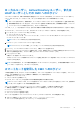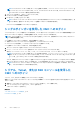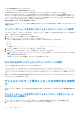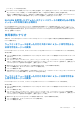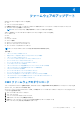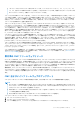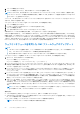Users Guide
Table Of Contents
- Dell EMC PowerEdge VRTX向けDell Chassis Management Controllerバージョン3.0 ユーザーズ ガイド
- 目次
- 概要
- CMC のインストールと設定
- 作業を開始する前に
- CMC ハードウェアの取り付け
- 管理ステーションへのリモートアクセスソフトウェアのインストール
- ウェブブラウザの設定
- CMC への初期アクセスのセットアップ
- CMC にアクセスするためのインタフェースおよびプロトコル
- CMC ファームウェアのダウンロードとアップデート
- シャーシの物理的な場所とシャーシ名の設定
- CMC の日付と時刻の設定
- シャーシ上のコンポーネントを識別するための LED の設定
- CMC プロパティの設定
- CMC ウェブインタフェースを使用した iDRAC 起動方法の設定
- RACADM を使用した iDRAC 起動方法の設定
- CMC ウェブインタフェースを使用したログインロックアウトポリシー属性の設定
- RACADM を使用したログインロックアウトポリシー属性の設定
- 冗長 CMC 環境について
- 前面パネルの設定
- CMC へのログイン
- ファームウェアのアップデート
- CMC ファームウェアのダウンロード
- 現在インストールされているファームウェアのバージョンの表示
- CMC ファームウェアのアップデート
- シャーシインフラストラクチャファームウェアのアップデート
- サーバー iDRAC ファームウェアのアップデート
- サーバーコンポーネントファームウェアのアップデート
- ファームウェアインベントリの表示
- CMC ウェブインタフェースを使用したシャーシインベントリレポートの保存
- CMC ウェブインタフェースを使用したネットワーク共有の設定
- Lifecycle Controller のジョブ操作
- サーバーコンポーネントファームウェアのロールバック
- サーバーコンポーネントファームウェアのアップデート
- スケジュールされたサーバーコンポーネントファームウェアジョブの削除
- CMC Webインターフェイスを使用したストレージ コンポーネントのアップデート
- CMC を使用した iDRAC ファームウェアのリカバリ
- シャーシ情報の表示とシャーシとコンポーネントの正常性状態の監視
- CMC の設定
- サーバーの設定
- スロット名の設定
- iDRAC ネットワークの設定
- iDRAC 仮想 LAN タグの設定
- 最初の起動デバイスの設定
- サーバー FlexAddress の設定
- リモートファイル共有の設定
- サーバー設定複製を使用したプロファイル設定の実行
- サーバープロファイルページへのアクセス
- プロファイルの追加または保存
- プロファイルの適用
- プロファイルのインポート
- プロファイルのエクスポート
- プロファイルの編集
- プロファイルの削除
- プロファイル設定の表示
- 保存プロファイル設定の表示
- プロファイルログの表示
- 完了状態とトラブルシューティング
- プロファイルの Quick Deploy
- サーバープロファイルのスロットへの割り当て
- 起動 ID プロファイル
- 起動 ID プロファイルの保存
- 起動 ID プロファイルの適用
- 起動 ID プロファイルのクリア
- 保存起動 ID プロファイルの表示
- 起動 ID プロファイルのインポート
- 起動 ID プロファイルのエクスポート
- 起動 ID プロファイルの削除
- 仮想 MAC アドレスプールの管理
- MAC プールの作成
- MAC アドレスの追加
- MAC アドレスの削除
- MAC アドレスの非アクティブ化
- シングルサインオンを使った iDRAC の起動
- リモートコンソールの起動
- アラートを送信するための CMC の設定
- ユーザーアカウントと権限の設定
- ユーザーのタイプ
- ルートユーザー管理者アカウント設定の変更
- ローカルユーザーの設定
- Active Directory ユーザーの設定
- サポートされている Active Directory の認証機構
- 標準スキーマ Active Directory の概要
- 標準スキーマ Active Directory の設定
- 拡張スキーマ Active Directory 概要
- 拡張スキーマ Active Directory の設定
- 汎用 LDAP ユーザーの設定
- シングルサインオンまたはスマートカードログイン用 CMC の設定
- CMC にコマンドラインコンソールの使用を設定する方法
- FlexAdress および FlexAddress Plus の使用
- ファブリックの管理
- 電力の管理と監視
- シャーシストレージの管理
- ストレージコンポーネントの状態の表示
- ストレージトポロジの表示
- CMC ウェブインタフェースを使用した SPERC のフォールトトレランストラブルシューティング情報の表示
- CMC Webインターフェイスを使用したスロットへの仮想アダプターの割り当て
- ストレージコントローラでのフォールトトレランス
- セキュリティキーの不一致
- CMC ウェブインタフェースを使用したコントローラプロパティの表示
- RACADM を使用したコントローラプロパティの表示
- ストレージコントローラの設定
- 共有 PERC コントローラ
- CMC ウェブインタフェースを使用した RAID コントローラの有効化または無効化
- RACADM を使用して RAID コントローラの有効または無効にする
- RACADM を使用した外付け RAID コントローラのフォールトトレランスを有効または無効にする
- CMC ウェブインタフェースを使用した物理ディスクプロパティの表示
- RACADM を使用した物理ディスクドライブプロパティの表示
- 物理ディスクと仮想ディスクの識別
- CMC Webインターフェイスを使用したグローバル ホット スペアの割り当て
- RACADM を使用したグローバルホットスペアの割り当て
- 物理ディスクの回復
- CMC ウェブインタフェースを使用した仮想ディスクプロパティの表示
- RACADM を使用した仮想ディスクプロパティの表示
- CMC Webインターフェイスを使用した仮想ディスクの作成
- 暗号化キーの管理
- 仮想ディスクの暗号化
- 外部設定のロック解除
- 暗号消去
- 仮想ディスクへの仮想アダプタアクセスポリシーの適用
- CMC ウェブインタフェースを使用した仮想ディスクプロパティの変更
- エンクロージャ管理モジュール
- CMC ウェブインタフェースを使用したエンクロージャプロパティの表示
- PCIe スロットの管理
- トラブルシューティングとリカバリ
- LCD パネルインタフェースの使用
- よくあるお問い合わせ(FAQ)
[ユーザー] ページが表示されます。
2. [デフォルトパスワード警告] セクションで、[有効] を選択し、次に [適用] をクリックして、CMC へのログイン時におけ
る [デフォルトパスワード警告] ページの表示を有効にします。これを行わない場合は、[無効] を選択します。
または、この機能が有効になっていて、今後のログイン操作で警告メッセージを表示したくない場合は、[デフォルトパスワー
ド警告] ページで、[今後この警告を表示しない] オプションを選択し、[適用] をクリックします。
RACADM を使用したデフォルトログインパスワードの変更のための警告
メッセージの有効化または無効化
RACADM を使用してデフォルトログインパスワードの変更のための警告メッセージを有効化するには、racadm config -g
cfgRacTuning -o cfgRacTuneDefCredentialWarningEnable<0> or <1>オブジェクトを使用します。詳細については、
dell.com/support/manuals にある、『Chassis Management Controller for PowerEdge VRTX RACADM
コマンドラインレファレンス
ガイド
』を参照してください。
使用事例シナリオ
本項では、Chassis Management Controller for Dell PowerEdge VRTX バージョン 3.0 を使って実行できる典型的な使用事例とタスク
について説明します。
ウェブインタフェースを使った外付け共有 PERC 8 カード高可用性から
非高可用性モードへの変換
Dell PowerEdge VRTX シャーシには、HA モードで PCI スロット 5 および PCI スロット 6 に 2 つの共有 PERC 8 カードが必要です。
ワークフロー
1. シャーシの電源を切ります。外付け共有 PERC 8 カードから MD 12x0 エンクロージャに接続されているすべての SAS ケーブル
を外します。
2. シャーシに電源投入します。
3. CMC ウェブインタフェースへログインし、[ストレージ][ → コントローラ][ → トラブルシューティング ]の順に移動し、
スロット 5 の外付け共有 PERC 8 カードのドロップダウンメニューから[フォールトトレランス] を無効にし、[適用]をクリ
ックしてからスロット 6 を無効にするを選択し、[適用]をクリックします。
4. 両方の PERC をリセットしてから非 HA モードに反映されるまでには、2 分かかる場合があります。
5. シャーシの電源を切り、非 HA モードでエンクロージャに接続します。
6. シャーシに電源投入します。
7. 外付け共有 PERC 8 カードが高可用性モードでない場合、[ストレージ][ →トラブルシューティング][→ セットアップのトラ
ブルシューティング] の順に移動して、非 HA ステータスを表示します。
ウェブインタフェースを使った外付け共有 PERC 8 カード非高可用性か
ら高可用性モードへの変換
Dell PowerEdge VRTX シャーシには、PCI スロット 5 および PCI スロット 6 に 2 つの共有 PERC 8 カードが必要です。
ワークフロー
1. シャーシの電源を切ります。外付け共有 PERC 8 カードから MD 12x0 エンクロージャに接続されているすべての SAS ケーブル
を外します。
2. シャーシに電源投入します。
3. CMC ウェブインタフェースへログインし、[ストレージ][ → コントローラ][ → トラブルシューティング ]の順に移動し、
スロット 5 の外付け共有 PERC 8 カードのドロップダウンメニューから[フォールトトレランス] を有効にし、[適用]をクリ
ックしてからスロット 6 を無効にするを選択し、[適用]をクリックします。
4. 両方の PERC をリセットしてから HA モードに反映されるまでには、2 分かかる場合があります。
5. シャーシの電源を切り、HA モードでエンクロージャに接続します。
6. シャーシに電源投入します。
CMC へのログイン 45